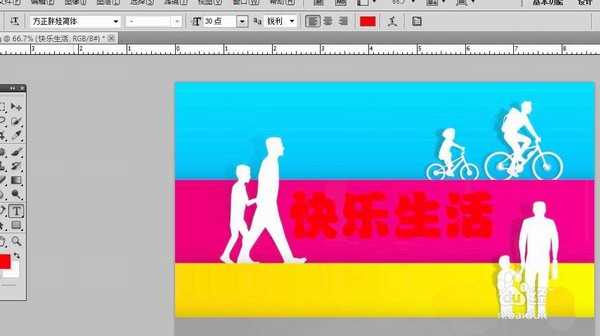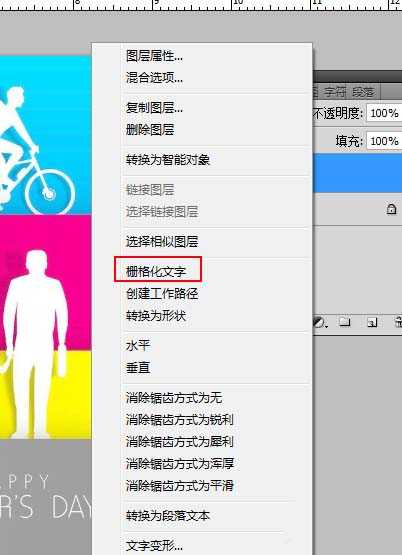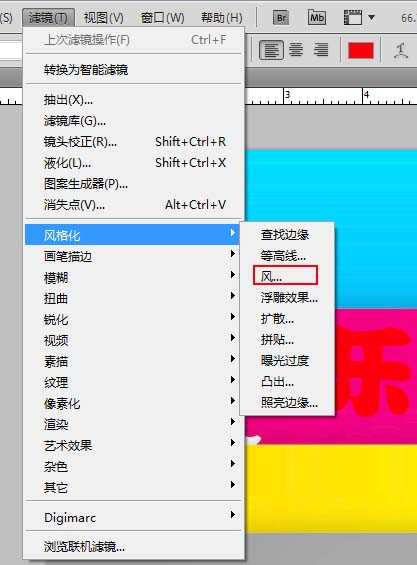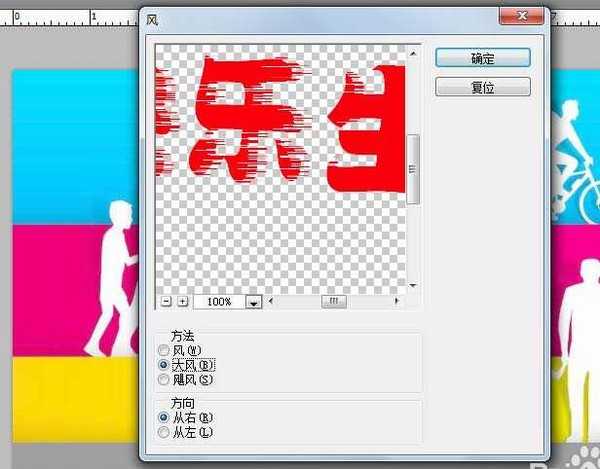ps风吹浮雕文字效果该怎么设计?
(编辑:jimmy 日期: 2025/1/11 浏览:2)
ps怎么制作风吹浮雕文字效果?方法很简单,快来学习一下吧。
- 软件名称:
- Adobe Photoshop 8.0 中文完整绿色版
- 软件大小:
- 150.1MB
- 更新时间:
- 2015-11-04立即下载
1、点击“文件”-“打开”,打开一张图片。
2、选择“横排文字工具”。字体为方正胖圆简体,调整字体大小。按住快捷键ctrl+t自由变换,调整至合适角度及位置。
3、然后把文字,右键-删除化图层。
4、点击“滤镜”-“风格化”-“风”,方式为大风,向右。按住快捷键ctrl+f可重复该操作。
5、点击“滤镜”-“扭曲”-“波纹”。最后在“图层样式”中“斜面和浮雕”中设置。
6、看下最终风吹浮雕文字的效果。
相关推荐:
ps怎么使用3D工具设计立体字?
PS怎么制作商场销售用的立体字?
ps怎么制作3d立体水滴式的文字字体?
下一篇:PS怎么快速设计牛奶字体效果?